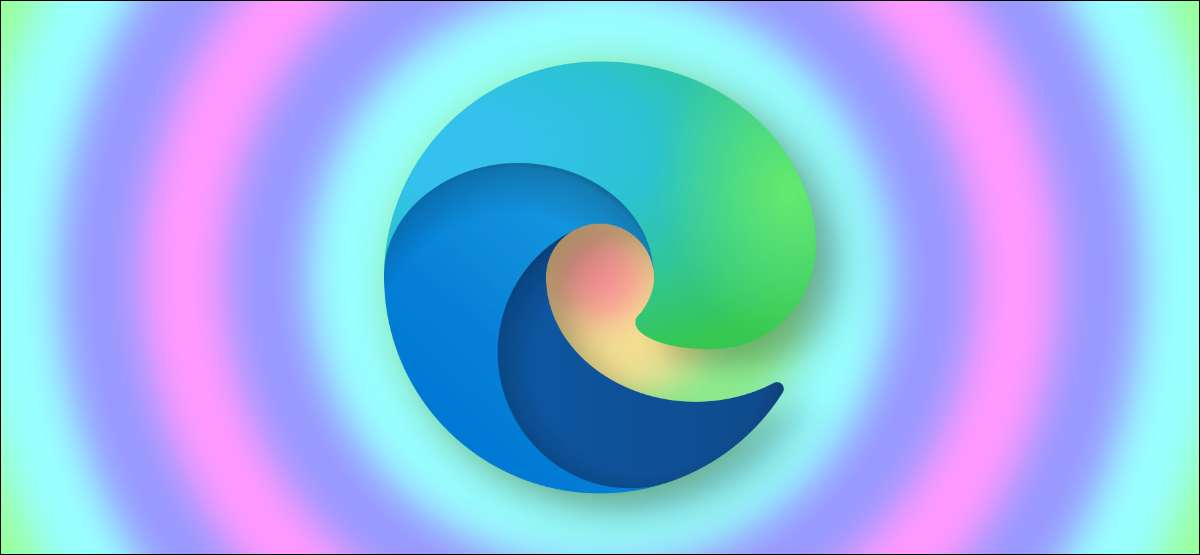
Microsoft Edge avulla voit lisätä teemoja muuttaa selaimen ulkonäköä ja tehdä siitä henkilökohtaisempi. Jos haluat tehdä reunan näyttävän hauskemmin, voit helposti asentaa teemat (ja poistaa ne) ilman vaivaa.
Ennen aloittamista sinun pitäisi Päivitä Microsoft Edge uusimpaan käytettävissä olevaan versioon. Tämän jälkeen voit muokata kokemustasi ilman vaivaa.
Kuinka lisätä uusia teemoja Microsoft Edge
Microsoft Edge's Add-Ons Store tarjoaa 24 virallista teemaa vaihtaaksesi reunan ulkoasua. Teemoiden asentaminen on yksi tapa jazz ylös asioita ilman vaihtaa Tumma tila reunalla .
Avaa Microsoft Edge Add-Ons Store ja mene "Teemat" -osioon.
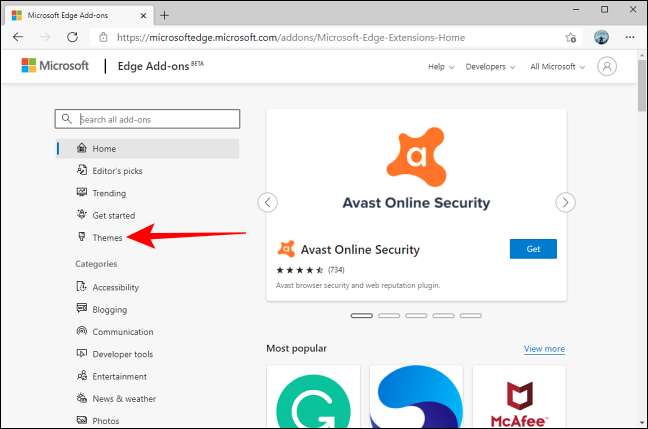
Kun olet löytänyt haluamasi teeman napsauttamalla "Get" -painiketta lisätäksesi sen verkkoselaimeen.
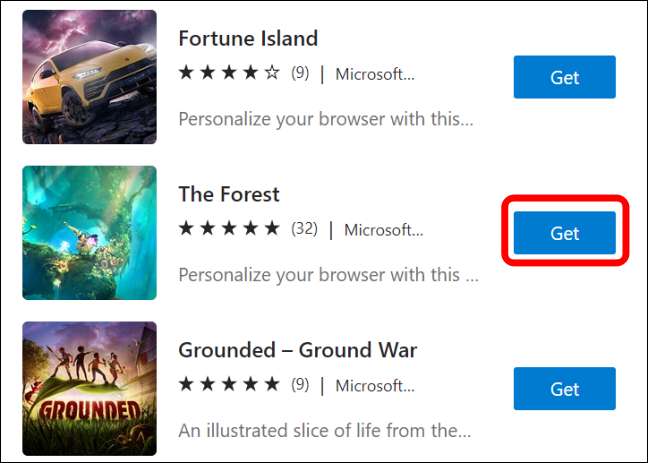
Edge kysyy vahvistuksen. Napsauta "Lisää teema" -painiketta.
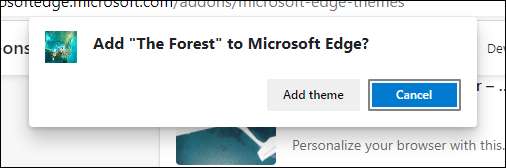
Tämä soveltaa teemaa Microsoft Edge. Teeman vieressä oleva get-painike harmaaksi, ja täydennysbanneri näkyy näytön yläosassa.
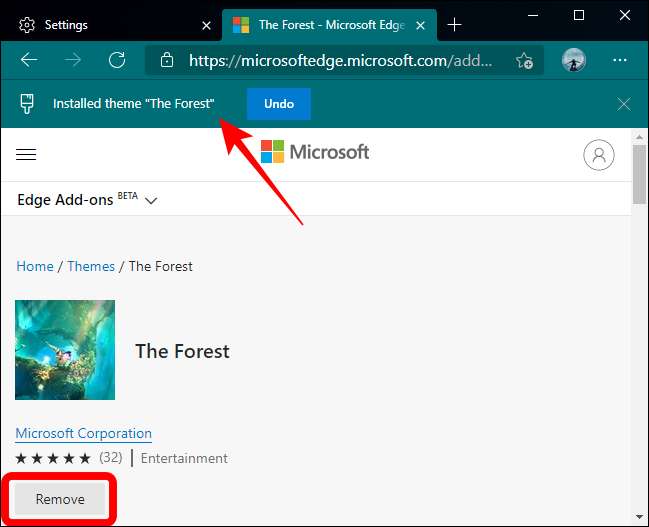
Tämän jälkeen voit jatkaa reunaa ilman tarvetta käynnistää selain uudelleen.
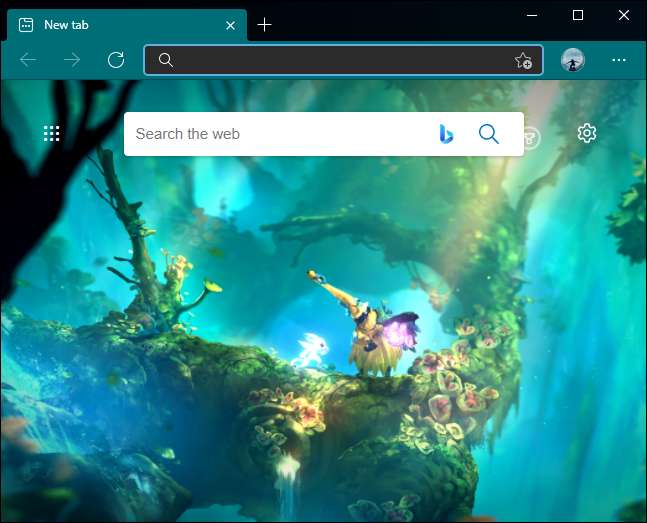
Liittyvät: Miten synkronoida Microsoft Edge -välilehtiä laitteissa
Miten asentaa Google Chrome-teemat Microsoft Edge
Koska Chromium-projekti toimii Microsoft Edge-selaimella, et ole rajoitettu reunan lisäosaan. Voit helposti asentaa Google Chrome-teemat myös reunaan.
Avaa Google Chrome Web Store reunalla ja napsauta vasemmanpuoleisessa sarakkeessa olevia "Teemoja".
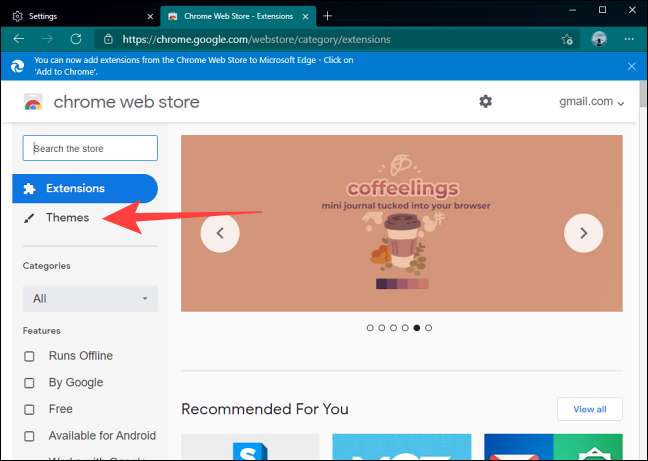
Voit selata Googlesta tai taiteilijilta lisättyjä teemoja luokituksen mukaan tai voit käyttää hakupalkkia. Kun löydät teema, joka sopii tarpeisiisi, napsauta sen pikkukuvaa siirtyäksesi teeman sivulle.
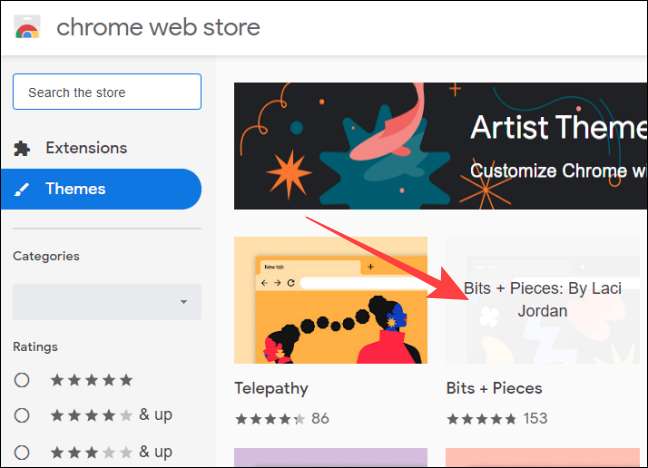
Napsauta "Lisää Chrome" -painiketta - älä huoli, se toimii myös reuna-selaimella.
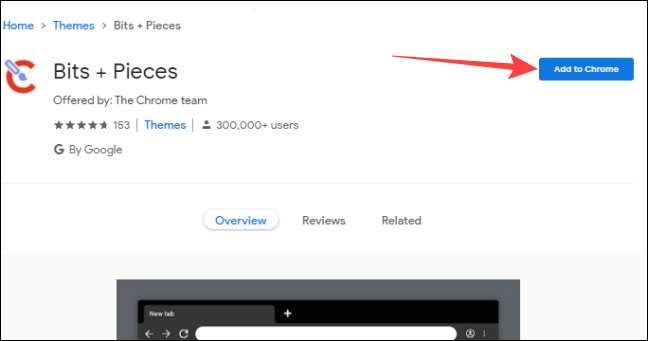
Kun teema on lisätty Microsoftin reunaan, "Lisää Chrome" -painike on harmaana ja ilmoitus tulee näkyviin yläosassa.
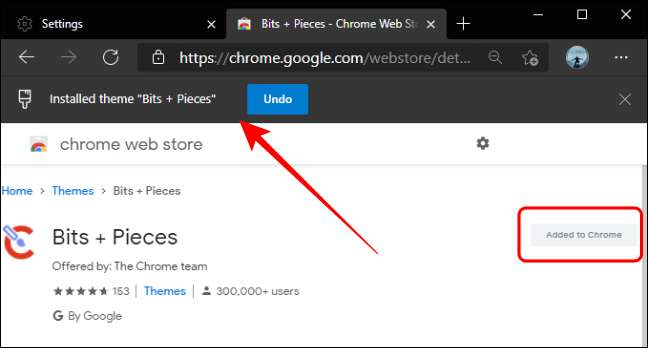
Sinun ei tarvitse käynnistää reuna-selainta sen jälkeen.

Liittyvät: Miten asentaa Google Chrome Extensionsin Microsoft Edge
Kuinka poistaa tai poistaa Teemat Microsoft Edgeista
Uusien teemoiden tarkistaminen ja soveltaminen Microsoft Edge on melko helppoa. Kuitenkin se on hieman hankala poistaa tai poistaa nämä teemat reunasta ja tietokoneesta.
Palaa reuna-selaimesta ja napsauta kolmen pisteen valikkokuvaketta oikeassa yläkulmassa. Valitse avautuvan avattavasta valikosta, valitse "Asetukset".

Valitse vasemmalla oleva "Ulkonäkö" -osio.
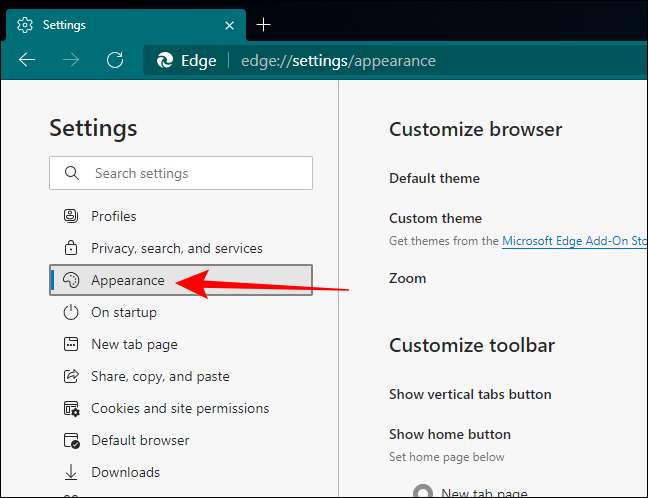
Klikkaa "Mukautettu teema" -osiossa Avaa teema-sivu uudessa välilehdessä.
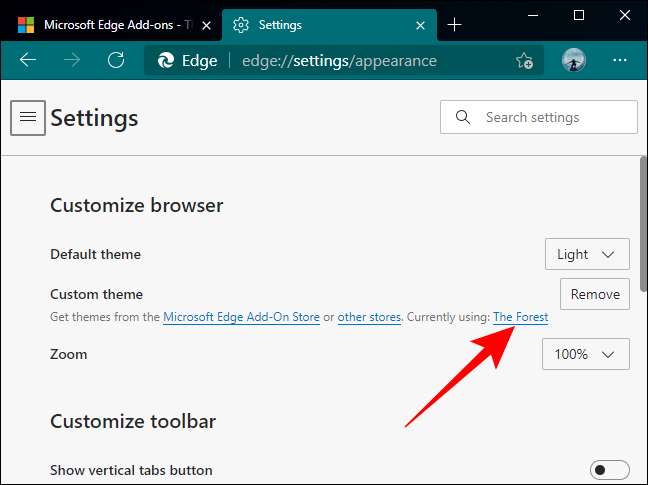
Napsauta Teema-välilehdessä "Poista" -painiketta, jos haluat poistaa teeman reunasta.
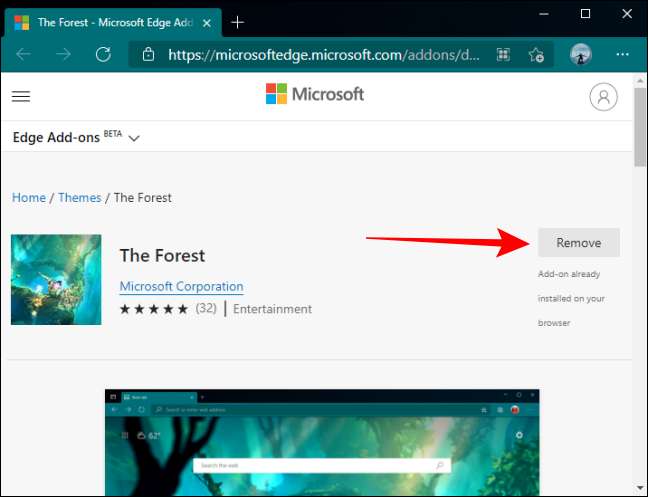
Microsoft Edge asentaa vain yhden teeman kerrallaan. Joten kun poistat tai poistat kaikki teeman, reuna poistaa myös vastaavan datakansion tietokoneesta.







